Win10系统打开程序提示无法正常启动0xc0000142怎么办
最近有win10专业版系统用户在打开某程序的时候,突然提示无法正常启动,并提示0xc0000142错误代码,该怎么处理呢,下文就给大家带来Win10系统打开程序提示无法正常启动0xc0000142的应对措施。
1、点击【控制面板】;

2、进入控制面板后点击【添加语言】;
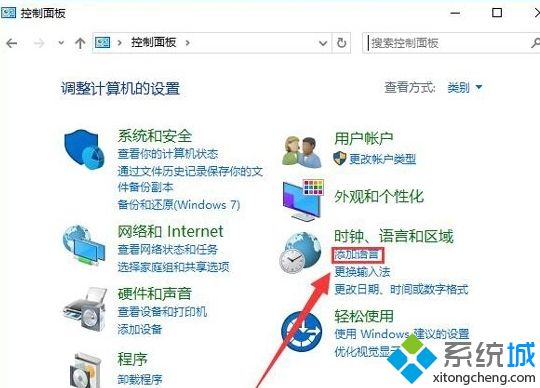
3、再点击【更改日期,时间数定格式】;

4、在管理选项下面点击【更改系统区域设置】按钮;
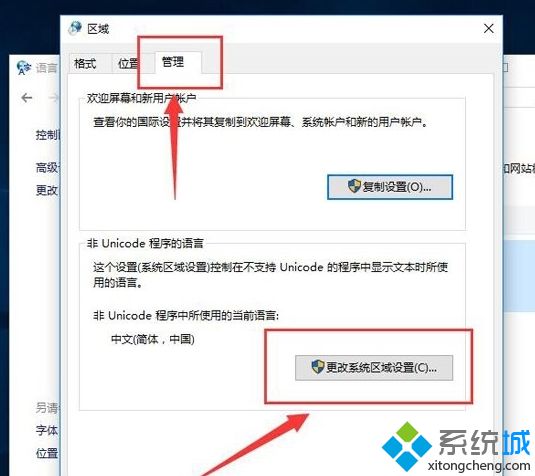
5、“更改区域选项”点击应用。
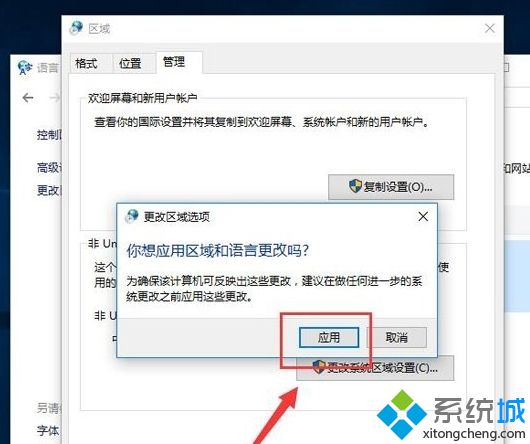
上述就是Win10系统打开程序提示无法正常启动0xc0000142的详细解决措施,大家可以按照上面的几个步骤来进行操作吧。
相关教程:cmd错误0xc0000142我告诉你msdn版权声明:以上内容作者已申请原创保护,未经允许不得转载,侵权必究!授权事宜、对本内容有异议或投诉,敬请联系网站管理员,我们将尽快回复您,谢谢合作!










